SVN服务器部署+TortoiseSVN使用说明文档
- 格式:doc
- 大小:5.79 MB
- 文档页数:47
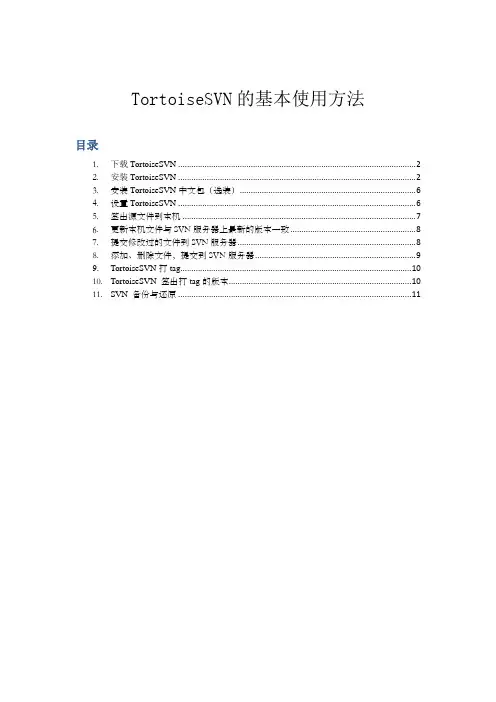
TortoiseSVN的基本使用方法目录1.下载TortoiseSVN (2)2.安装TortoiseSVN (2)3.安装TortoiseSVN中文包(选装) (6)4.设置TortoiseSVN (6)5.签出源文件到本机 (7)6.更新本机文件与SVN服务器上最新的版本一致 (8)7.提交修改过的文件到SVN服务器 (9)8.添加、删除文件,提交到SVN服务器 (10)9.TortoiseSVN打tag (10)10.TortoiseSVN 签出打tag的版本 (11)11.SVN 备份与还原 (11)1.下载TortoiseSVN安装包下载地址:192.168.0.32服务器E:\TortoiseSVN目录下:TortoiseSVN-1.7.5.22551-win32-svn-1.7.3.msiLanguagePack_1.7.5.22551-win32-zh_CN.msi (中文语言包)该安装包适用于WinXP、Win2003、Win7(32bit)。
TortoiseSVN-1.8.7.25475-win32-svn-1.8.9.msiLanguagePack_1.8.7.25475-win32-zh_CN.msi(中文语言包)该安装包适用于Win7(32bit)及以上,WinXP和Win2003需要安装windows的补丁包,下载地址:/zh-CN/download/details.aspx?id=8483下面的安装以在Win7上安装TortoiseSVN-1.8为例。
2.安装TortoiseSVN双击TortoiseSVN-1.8.7.25475-win32-svn-1.8.9.msi,点击运行,进入如下安装页面:点击“Next”,选择accept,点击“Next”,默认设置,点击“Next”,点击“Install”,显示如下安装界面,点击“Finish”,完成安装。
安装完成后,重启计算机,TortoiseSVN即可使用了。
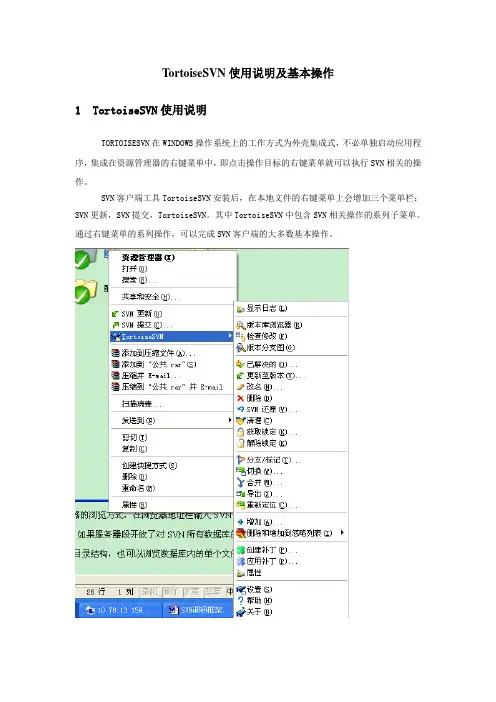
TortoiseSVN使用说明及基本操作1TortoiseSVN使用说明TORTOISESVN在WINDOWS操作系统上的工作方式为外壳集成式,不必单独启动应用程序,集成在资源管理器的右键菜单中,即点击操作目标的右键菜单就可以执行SVN相关的操作。
SVN客户端工具TortoiseSVN安装后,在本地文件的右键菜单上会增加三个菜单栏:SVN更新,SVN提交,TortoiseSVN。
其中TortoiseSVN中包含SVN相关操作的系列子菜单。
通过右键菜单的系列操作,可以完成SVN客户端的大多数基本操作。
1.1 登陆服务器与访问SVN支持浏览器的浏览方式,在浏览器地址栏输入SVN数据库的URL地址,输入正确的用户名和密码,如果服务器端开放了对SVN所有数据库的浏览权限,则用户可以看到整个SVN 数据库的目录结构,也可以浏览数据库内的单个文件但不支持编辑和修改功能。
TortoiseSVN的外壳集成的模式决定了对文件及文件夹的操作方式与VSS有所不同,TortoiseSVN在执行SVN某一项命令后会弹出登陆信息框,如在设置中保存了登陆记录,则不出现登陆信息框。
1.2 操作规范1.2.1 获得版本管理器最新版本在本地新建一个空文件夹,使用SVN检出命令取得最新版本文件(注意输入的检出地址为本人需要得到的文件目录,例如:本人需要document目录下的文件,则检出地址为: http://10.78.13.228/svn/unm2000/document)。
检出命令可在空文件夹内得到服务器端相应目录的本地工作副本。
1.2.2 修改运行区配置文件安装TortoiseSVN后,可修改运行区配置文件(C:\Documents andSettings\Administrator\Application Data\Subversion\config,注:烽火域的计算机目录可能有不同)中enable-auto-props = yes[auto-props]*.* = svn:needs-lock = *修改以上内容,本地TortoiseSVN提交的文件属性将被自动设置为needs-locks1.2.3遵循操作原则1.SVN对大小写敏感,请在使用过程中注意提交文件和目录的大小写。

TortoiseSVN使用讲解目录一. 基本概念 (1)1.1版本库 (1)1.2工作副本 (1)1.3版本模型 (1)二. 文件的状态信息 (2)三. TORTOISESVN菜单操作 (3)3.1I MPORT(导入) (3)3.2E XPORT(导出) (4)3.3C HECK O UT(签出) (5)3.4U PDATE(更新) (7)3.5U PDATE T O R EVISION(更新至版本) (8)3.6C OMMIT(提交) (8)3.7A DD(添加) (9)3.8D ELETE(删除) (10)3.9R ENAME(重命名) (10)3.10R EVERT(回滚/还原) (12)3.11C LEAN U P(清理) (12)3.12S HOW L OG(显示日志) (12)3.13R EPO-B ROWSER(版本浏览器) (15)3.14R ESOLVED(解决冲突) (16)3.15G ET L OCK(加锁) (18)3.16R ELEASE L OCK(解锁) (18)3.17A DD T O I GNORE L IST(添加到忽略列表) (19)3.17.1 设置忽略状态 (19)3.17.2 取消忽略状态 (20)3.18D IFF(比较修改部分) (22)3.18.1 本地更改内容与更改前内容比较 (22)3.18.2 本地更改内容与历史版本的比较 (22)3.18.3 两个历史版本的比较 (23)3.18.4 与另外一个分支/标签之间的比较 (24)3.18.5 比较两个文件差异 (25)3.19B RANCH/T AG(分支/标记) (25)3.20M ERGE(合并) (27)3.21S WITCH(切换) (31)3.22R ELOCATE(重新定位) (32)3.23C HECK F OR M ODIFICATIONS(检查更新/检查修改) (33)3.24R EVISION G RAPH(版本分支图) (33)3.25C REATE P ATCH(创建补丁) (34)3.26A PPLY P ATCH(应用补丁) (34)四. 右键拖拽功能 (35)五. TORTOISESVN设置 (35)5.1常规设置 (35)5.1.2 语言设置 (36)5.1.3 全局忽略样式 (36)5.1.4 将文件时间设置为“提交时间” (36)5.1.5 Subversion配置文件 (36)5.1.6 “_svn”/“.svn”切换 (37)5.2外部程序设置 (37)5.3已保存数据设置 (38)5.4其他设置 (38)六. 其他相关功能 (39)6.1密码修改 (39)七. SUBCLIPSE插件 (39)7.1S UBCLIPSE概述 (39)7.2安装 (39)7.3SVN R EPOSITORY E XPLORING(SVN资源库)的使用 (43)7.4在E CLIPSE中检出项目 (45)7.5资源管理器检出 (48)八. 常见错误 (48)一. 基本概念1.1 版本库SVN的核心是版本库,储存所有的数据,版本库按照文件树形式储存数据-包括文件和目录,任意数量的客户端可以连接到配置库,读写这些文件。
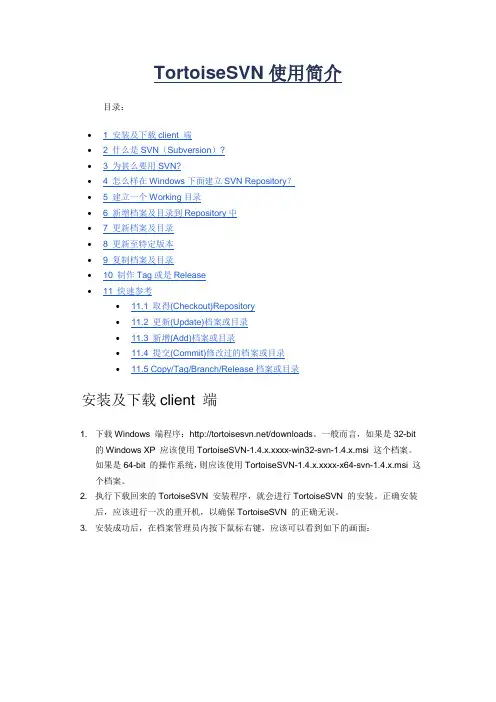
TortoiseSVN使用简介目录:∙ 1 安装及下载client 端∙ 2 什么是SVN(Subversion)?∙ 3 为甚么要用SVN?∙ 4 怎么样在Windows下面建立SVN Repository?∙ 5 建立一个Working目录∙ 6 新增档案及目录到Repository中∙7 更新档案及目录∙8 更新至特定版本∙9 复制档案及目录∙10 制作Tag或是Release∙11 快速参考∙11.1 取得(Checkout)Repository∙11.2 更新(Update)档案或目录∙11.3 新增(Add)档案或目录∙11.4 提交(Commit)修改过的档案或目录∙11.5 Copy/Tag/Branch/Release档案或目录安装及下载client 端1. 下载Windows 端程序:/downloads。
一般而言,如果是32-bit的Windows XP 应该使用TortoiseSVN-1.4.x.xxxx-win32-svn-1.4.x.msi 这个档案。
如果是64-bit 的操作系统,则应该使用TortoiseSVN-1.4.x.xxxx-x64-svn-1.4.x.msi 这个档案。
2. 执行下载回来的TortoiseSVN 安装程序,就会进行TortoiseSVN 的安装。
正确安装后,应该进行一次的重开机,以确保TortoiseSVN 的正确无误。
3. 安装成功后,在档案管理员内按下鼠标右键,应该可以看到如下的画面:大部分的TortoiseSVN的操作都是透过档案管理员及鼠标右键就可以完成了。
如果您之前使用过TortoiseCVS,应该会对这种操作方式感到十分亲切。
什么是SVN(Subversion)?有一个简单但不十分精确比喻:SVN = 版本控制 + 备份服务器简单的说,您可以把SVN当成您的备份服务器,更好的是,他可以帮您记住每次上传到这个服务器的档案内容。
并且自动的赋予每次的变更一个版本。
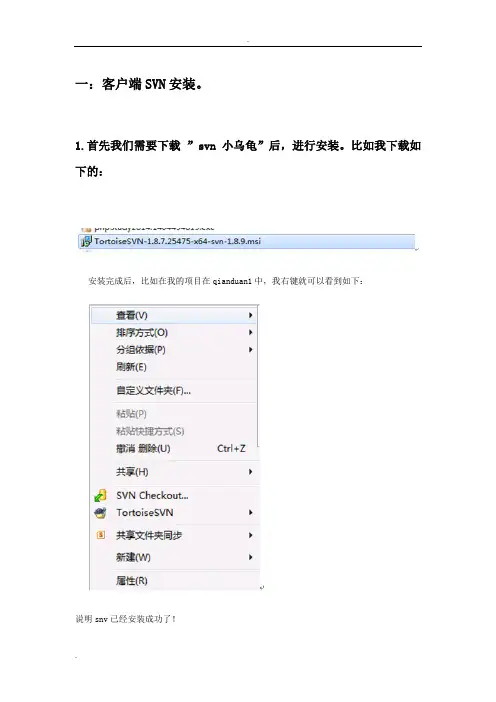
一:客户端SVN安装。
1.首先我们需要下载”svn小乌龟”后,进行安装。
比如我下载如下的:安装完成后,比如在我的项目在qianduan1中,我右键就可以看到如下:说明snv已经安装成功了!2:checkout项目文件。
新建或者进入目录下(比如qianduan1),右键 --> Svn Checkout -->将复制的版本库URL粘贴上,如下图:点击【ok】按钮后,就可以检索出来,如下:如下图:注意事项:.svn这个隐藏目录记录着两项关键信息:工作文件的基准版本和一个本地副本最后更新的时间戳,千万不要手动修改或者删除这个.svn隐藏目录和里面的文件!!,否则将会导致你本地的工作拷贝(静态视图)被破坏,无法再进行操作。
1) TortoiseSVN图标介绍一个新检出的工作复本使用绿色的对勾重载,表示Subversion状态正常。
在你开始编辑一个文件之后,状态就变成了已修改,而图标重载已变成了红色感叹号。
通过这种方式,你可以很容易地看出那些文件从你上次更新工作复本被修改过,且需要提交。
如果在提交的过程中出现了冲突,图标就会变成了黄色感叹号。
加号告诉你有一个文件或者目录已经被计划加入到版本控制中。
二、TortoiseSVN Client基础操作:1. SVN检出(SVN Checkout)在文件夹或者目录下单击右键–> 选择SVN检出,如下图所示点击后,在弹开窗口的版本库url框中输入版本库的目录地址,然后点击确定,如下图再点击ok按钮后,如下图:在弹出的对话框中输入用户名和密码,验证成功后,项目文件开始从远程服务器下载到本地工作目录中。
点击ok按钮后,即可获取完成,如下图所示:2. 增加(Add)在test项目文件下,新建一个b.txt文件,提交到版本库的方法如下2种:1. 先提到变更列表中,再commit到配置库中,选择新增文件,右键SVN菜单执行“Add “操作提交到”变更列表中”,然后右键SVN菜单执行”SVN Commit”提交到版本库中。
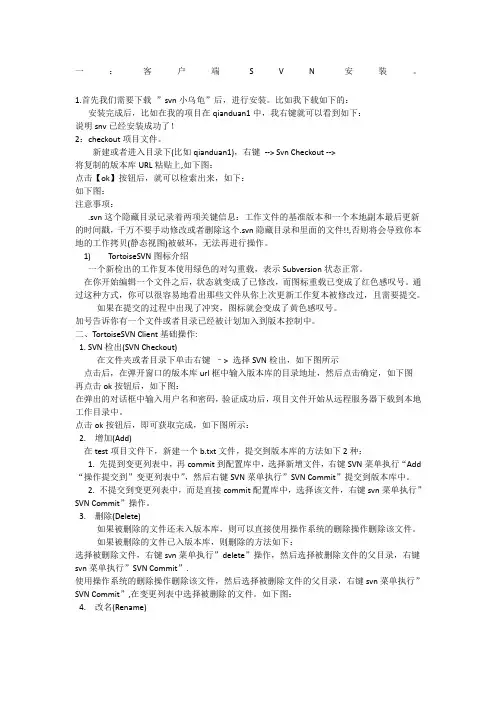
一:客户端S V N安装。
1.首先我们需要下载”svn小乌龟”后,进行安装。
比如我下载如下的:安装完成后,比如在我的项目在qianduan1中,我右键就可以看到如下:说明snv已经安装成功了!2:checkout项目文件。
新建或者进入目录下(比如qianduan1),右键--> Svn Checkout -->将复制的版本库URL粘贴上,如下图:点击【ok】按钮后,就可以检索出来,如下:如下图:注意事项:.svn这个隐藏目录记录着两项关键信息:工作文件的基准版本和一个本地副本最后更新的时间戳,千万不要手动修改或者删除这个.svn隐藏目录和里面的文件!!,否则将会导致你本地的工作拷贝(静态视图)被破坏,无法再进行操作。
1) TortoiseSVN图标介绍一个新检出的工作复本使用绿色的对勾重载,表示Subversion状态正常。
在你开始编辑一个文件之后,状态就变成了已修改,而图标重载已变成了红色感叹号。
通过这种方式,你可以很容易地看出那些文件从你上次更新工作复本被修改过,且需要提交。
如果在提交的过程中出现了冲突,图标就会变成了黄色感叹号。
加号告诉你有一个文件或者目录已经被计划加入到版本控制中。
二、TortoiseSVN Client基础操作:1. SVN检出(SVN Checkout)在文件夹或者目录下单击右键–> 选择SVN检出,如下图所示点击后,在弹开窗口的版本库url框中输入版本库的目录地址,然后点击确定,如下图再点击ok按钮后,如下图:在弹出的对话框中输入用户名和密码,验证成功后,项目文件开始从远程服务器下载到本地工作目录中。
点击ok按钮后,即可获取完成,如下图所示:2. 增加(Add)在test项目文件下,新建一个b.txt文件,提交到版本库的方法如下2种:1. 先提到变更列表中,再commit到配置库中,选择新增文件,右键SVN菜单执行“Add “操作提交到”变更列表中”,然后右键SVN菜单执行”SVN Commit”提交到版本库中。
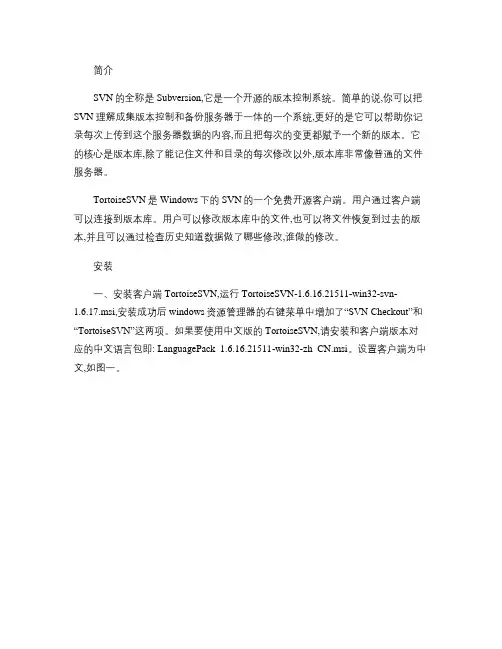
简介SVN的全称是Subversion,它是一个开源的版本控制系统。
简单的说,你可以把SVN 理解成集版本控制和备份服务器于一体的一个系统,更好的是它可以帮助你记录每次上传到这个服务器数据的内容,而且把每次的变更都赋予一个新的版本。
它的核心是版本库,除了能记住文件和目录的每次修改以外,版本库非常像普通的文件服务器。
TortoiseSVN是Windows下的SVN的一个免费开源客户端。
用户通过客户端可以连接到版本库。
用户可以修改版本库中的文件,也可以将文件恢复到过去的版本,并且可以通过检查历史知道数据做了哪些修改,谁做的修改。
安装一、安装客户端TortoiseSVN,运行TortoiseSVN-1.6.16.21511-win32-svn-1.6.17.msi,安装成功后windows资源管理器的右键菜单中增加了“SVN Checkout”和“TortoiseSVN”这两项。
如果要使用中文版的TortoiseSVN,请安装和客户端版本对应的中文语言包即: LanguagePack_1.6.16.21511-win32-zh_CN.msi。
设置客户端为中文,如图一。
图一操作步骤所有的TortoiseSVN命令都是通过windows 资源管理器的右键菜单执行。
一、版本库浏览(Repo-browser,在地址栏内输入服务器版本库地址(如图二,系统会提示输入用户名密码,输入正确的用户名密码后,即可浏览项目相关的资源了。
图二二、取出所需资源,点击SVN Checkout,弹出检出提示框(如图三,在URL of repository 输入框中输入服务器版本库地址,在Checkout directory输入框中输入本地工作拷贝的路径,点击确定,即可检出服务器上的配置库。
图三三、对于本地的工作拷贝你就可以进行日常的管理了。
管理流程:1.添加(Add点击右键菜单中的”Add”,如图四所示。
如果有多个文件及目录要提交到服务器,选中要提交的项,一次性把所有文件提交(如图五。
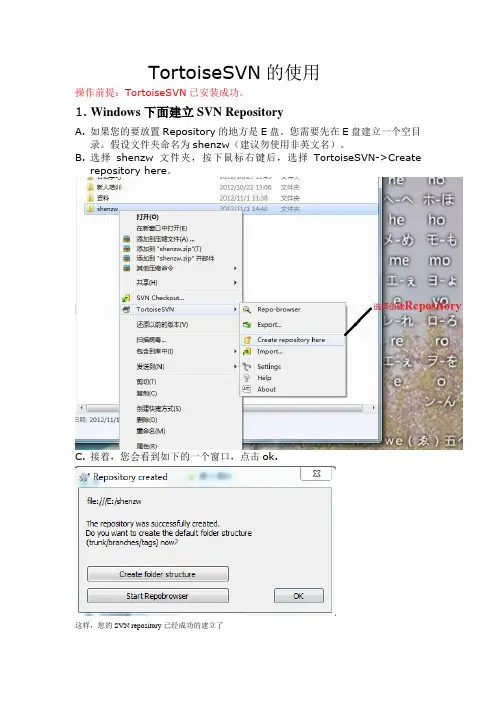
TortoiseSVN的使用操作前提:TortoiseSVN已安装成功。
1.Windows下面建立SVN RepositoryA.如果您的要放置Repository的地方是E盘。
您需要先在E盘建立一个空目录。
假设文件夹命名为shenzw(建议勿使用非英文名)。
B.选择shenzw文件夹,按下鼠标右键后,选择TortoiseSVN->Createrepository here。
C.接着,您会看到如下的一个窗口,点击ok.这样,您的SVN repository已经成功的建立了2.建立一个Working目录所谓的Working目录其实就是您平常用来存放工作档案的地方。
通常我们会等到自己的工作做的一个段落的时候再进行备份。
所以我们平常都是在Working目录下面工作,等到适当时机在commit到repository中。
A.如果您的要放置working的地方是D盘。
您需要先在D盘建立一个空目录。
B.选择working文件夹,按下鼠标右键后,选择SVN checkout。
C.然后会弹出如下选项在URL of repository下填入repository的位置,如E盘下的shenzw文件夹就填写file:///E:/shenzw,各种URL格式的填写如下:file:///磁盘驱动器|/repository所在目录/子目录http://账号@服务器名称/ repository所在目录/子目录https://账号@服务器名称/ repository所在目录/子目录svn+ssh://账号@服务器名称/ repository所在目录/子目录在Checkout directory下填写working目录的位置,如D:\working.D.点击OK,出现如下提示E.点击OK。
这样就表示动作完成。
按下OK按钮后,再到您刚刚建立的目录下。
您将会working文件夹打了个勾,进入working文件夹,看到working 目录下面多了一个名为.svn的目录(这个目录是隐藏的,如果您的档案管理员没有设定可以看到隐藏目录,您将无法看到它) 。
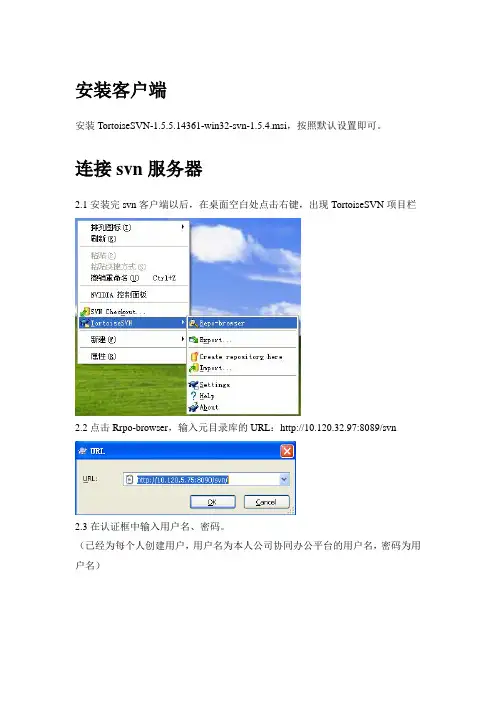
安装客户端安装TortoiseSVN-1.5.5.14361-win32-svn-1.5.4.msi,按照默认设置即可。
连接svn服务器2.1安装完svn客户端以后,在桌面空白处点击右键,出现TortoiseSVN项目栏2.2点击Rrpo-browser,输入元目录库的URL:http://10.120.32.97:8089/svn2.3在认证框中输入用户名、密码。
(已经为每个人创建用户,用户名为本人公司协同办公平台的用户名,密码为用户名)2.4 用户个人密码的修改在IE浏览器中输入:http://10.120.32.97:8090/cgi-bin/Apache22Passwd.cgi按照系统提示修改密码创建服务器端仓库目录3.1连接服务器元目录后,在元目录下点击右键,选择”Creat folder”,来创建新的项目目录3.2我们这次创建一个名字叫“日志分析”的新目录,输入新项目目录名后,点击ok,按系统提示输入更改日志信息。
注:每次在服务器端做更改时,一定要记录日志信息,这样可以方便以后的版本查询,知道每次都修改了什么。
3.3输入日志信息后,点击ok,可以看到新的目录“日志分析”已经创建。
向服务器目录库中添加新文件4.1右键点击你计划添加新文件的目录,点击“Add file”4.2找到你计划添加的文件。
本次我们向“日志分析”目录添加一个文档,名字叫“这是一个测试文档”。
不要忘记添加日志信息。
4.3点击ok后,可以看到服务器端目录库中已经有了新添加的文件。
在本地进行文件的修改更新5.1如果需要对文件进行修改更新,则在服务器目录库中找到那个文件,右键点击“Checkout”5.2按照系统提示,在本地创建一个Checkout目录5.3,文件检出后,我们就可以在本地刚创建的目录中发现这个文件。
注:有完整版本信息的文件上面有个绿色的对号5.4 编辑此文件。
演示中我们向文件中添加一行:“更改:这是修改部分”5.5 保存文件后,此文件图标上有个红色的警告符,说明它还没有与数据库文件同步。
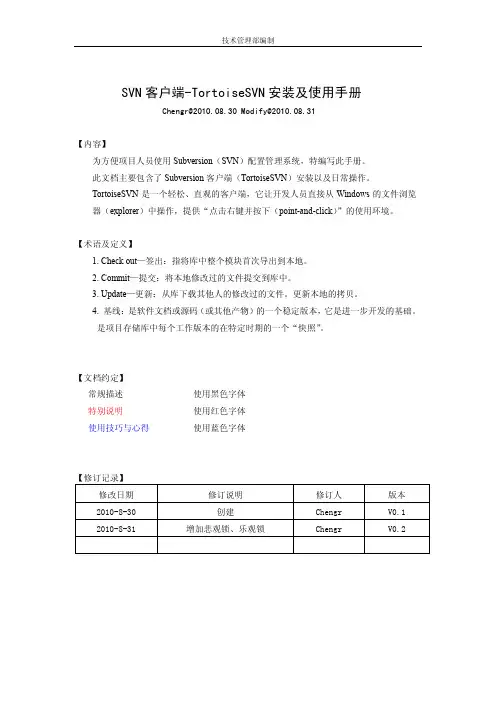
技术管理部编制SVN客户端-TortoiseSVN安装及使用手册Chengr@2010.08.30 Modify@2010.08.31【内容】为方便项目人员使用Subversion(SVN)配置管理系统,特编写此手册。
此文档主要包含了Subversion客户端(TortoiseSVN)安装以及日常操作。
TortoiseSVN是一个轻松、直观的客户端,它让开发人员直接从Windows的文件浏览器(explorer)中操作,提供“点击右键并按下(point-and-click)”的使用环境。
【术语及定义】1. Check out—签出:指将库中整个模块首次导出到本地。
2. Commit—提交:将本地修改过的文件提交到库中。
3. Update—更新:从库下载其他人的修改过的文件。
更新本地的拷贝。
4. 基线:是软件文档或源码(或其他产物)的一个稳定版本,它是进一步开发的基础。
是项目存储库中每个工作版本的在特定时期的一个“快照”。
【文档约定】常规描述使用黑色字体特别说明使用红色字体使用技巧与心得使用蓝色字体【修订记录】目录1Subversion客户端安装—TortoiseSVN (3)1.1主程序安装 (3)2TortoiseSVN 常规功能介绍 (8)2.1初始化导入/import (8)2.2SVN检出/SVN check out (10)2.3显示日志/Show log (11)2.4版本浏览器/Repo –Browser (12)2.5检查修改/ Check for modifications (12)2.6版本分枝图/Revision graph (13)2.7更新至版本/Update to revision (13)2.8 SVN还原/Revert (14)2.9清理/Clean up (14)2.10获取锁定/Get lock (14)2.11解除锁定/Release lock (14)2.12更新工作区/Update (14)2.13增加/Add (15)2.14 撤销增加/Undo Add (15)2.15 提交/SVN Commit (16)2.16重新定位/relocate (17)3TortoiseSVN的进阶用法 (19)3.1锁定文件 (19)3.1.1乐观锁 (19)3.1.2悲观锁 (20)3.2创建分支/ Branch/tag (21)3.3合并分支/Merge (22)3.4合并冲突/Edit conflicts (24)4 TortoiseSVN 常见图标说明 (26)5 注意事项: (27)1 Subversion客户端安装—TortoiseSVN1.1主程序安装目前TortoiseSVN最新版本是于2010.07.17发布的TortoiseSVN1.6.10,本文选取以1.6.5版本为例,介绍TortoiseSVN的安装及日常操作。

Tortoises SVN的使用说明SVN服务器类型:有两种形式。
一种是基于Apache的服务器(apache_2.0.59-win32-x86-no_ssLmsi)所有可能的服务器当中,Apache为基础的服务器是最灵活的,尽管配置有一点复杂,但是提供了其他服务器没有的便利;一种是基于Svnserve 的服务器,有一些情况下,不能使用Apache作为你的服务器,Subversion包括Svnserve是一个轻型的独立服务器,使用普通TCP/IP连接之上的自定义协议。
大多数情况下svnserve 的设置更加简单,也比Apache的服务器更加快。
WebDav:Apache为基础的Subversion服务器使用WebDav的协议,许多其他程序支持这个协议。
浏览版本库:可以将浏览器指向版本库的URL,无需安装Subversion客户端就可以浏览内容。
认证:可以使用所有Apache支持的认证机制,包括SSPI和DAP。
安全:因为Apache非常稳定和安全,版本库可以自动获得同样的安全性,包括SSL加密。
目前windows下的subversion只能跟apache2.0.X配合,不能用于apache2.2.X,除非你自己编译。
2.0.54版本的apache将不能与svn1.3.XX的配合工作,而且,小于2.0.54的apache 也因为在windows下的编译存在一个bug而导致不能与subversion1.2的配合使用,所以,为了确保下载的Apache版本要大于2.0.54。
一、安装◆下载Tortoises SVN(TortoiseSVN-1.5.3.13783-win32-svn-1.5.2.msi)双击下载的安装文件,将弹出一个友好的欢迎界面,如图1所示:图1◆再单击“Next”按钮,将弹出End-User License Agreement对话框,简单的说,这个界面就是告诉大家TortoiseSVN已经获得了GPL条款许可,或者是获得了GNI普通公用许可,他们都是当今使用的最普遍、最著名的免费/开源软件许可。
TortoiseSVN使用简介∙1.安装及下载client 端∙2.什么是SVN(Subversion)?∙3.为甚么要用SVN?∙4.怎么样在Windows下面建立SVN Repository?∙5.建立一个Working文件夹∙6.新增文件及文件夹到Repository中∙7.更新文件及文件夹∙8.更新至特定版本∙9.复制文件及文件夹∙10.制作Tag或是Release∙11.快速参考o11.1取得(Checkout)Repositoryo11.2更新(Update)文件或文件夹o11.3新增(Add)文件或文件夹o11.4提交(Commit)修改过的文件或文件夹o11.5Copy/Tag/Branch/Release文件或文件夹安装及下载client 端1.下载Windows 端程序:/downloads。
一般而言,如果是32-bit的Windows XP 应该使用TortoiseSVN-1.4.x.xxxx-win32-svn-1.4.x.msi 这个文件。
如果是64-bit 的操作系统,则应该使用TortoiseSVN-1.4.x.xxxx-x64-svn-1.4.x.msi 这个文件。
2.执行下载回来的TortoiseSVN 安装程序,就会进行TortoiseSVN 的安装。
正确安装后,应该进行一次的重开机,以确保TortoiseSVN 的正确无误。
3.安装成功后,在资源管理器员内点击鼠标右键,应该可以看到如右图所示:大部分的TortoiseSVN的操作都是透过资源管理器及鼠标右键就可以完成了。
如果您之前使用过TortoiseCVS,应该会对这种操作方式感到十分亲切。
什么是SVN(Subversion)?有一个简单但不十分精确的比喻:SVN = 版本控制+ 备份服务器简单的说,您可以把SVN当成您的备份服务器,更好的是,他可以帮您记住每次上传到这个服务器的文件内容。
并且自动的赋予每次的变更一个版本。
Subversion(SVN)是新一代的版本控制工具,不仅可以管理程序源码,也可以应用于其他协作管理的工作,例如使用Subversion来合作写乐谱,美工用来共同作图。
许继软件技术中心的版本控制工具服务器正是采用Subversion作为版本控制服务器的,因此大家要熟悉操作Subversion常用客户端软件,其中tortoiseSVN 是其中的典型代表。
本教程主要部分来自互联网,这里仅为了方便各位同事使用SVN而特作如下说明。
tortoiseSVN操作说明目录一、用户在客户端如何登陆? -------------------------------------------------------------------------------------------- 4二、用户如何CHECK OUT、创建文件夹、添加文件、重命名、删除文件、版本图、显示日志?--------------------------------------------------------------------------------------------------------------------------------- 7三、如何提交(COMMIT)?------------------------------------------------------------------------------------------------12四、如何UPDATE? ---------------------------------------------------------------------------------------------------------14五、如何解决合并冲突?--------------------------------------------------------------------------------------------------15六、打标签----------------------------------------------------------------------------------------------------------------------22七、IMPORT--------------------------------------------------------------------------------------------------------------------25八、EXPORT ------------------------------------------------------------------------------------------------------------------27九、想获取指定的版本 -----------------------------------------------------------------------------------------------------33十、检查修改-------------------------------------------------------------------------------------------------------------------35一、用户在客户端如何登陆?1)首先在客户端安装好tortoiseSVN后,用户在任一盘区先创建一个文件夹(最好以项目名来命名文件夹)。
TortoiseSVN使⽤教程(⾸先安装SVN客户端,windows⼀般选择乌龟客户端:,根据系统位数选择象印客户端进⾏安装,如果你喜欢⽤命令⾏操作,记得勾选“command line client tool” 为 “will be install on local hard driver“,如果勾选了安装命令⾏⼯具,那么输⼊命令 “SVN”, 则会出现以下提⽰“Type 'svn help' for usage'”)1.项⽬检出到本地假如项⽬已经在服务器的仓库⾥,⾸先传建⼀个空⽂件夹,在空⽂件夹内右键,选择 "SVN Checkout" ,填⼊版本库地址后点确定,完成后你就可以在你的⽬录下看到你的项⽬了。
如果你需要检出指定版本,填写上版本号代替最新版本。
2.导⼊项⽬假如你在本地建好项⽬需要传到SVN,右键选择 "TortoiseSVN->Repo-browser", 在相应⽬录下右键选择 “Add file/Add folder”,选择相应⽬录即可,务必加Comment,这样别⼈才知道你⼲了啥,导⼊成功就能看到⽬录了,注意,务必记得重新检出,这样项⽬才是受SVN控制的。
3.提交修改假如你在本地修改了⼀个⽂件要提交修改(⽂件显⽰绿⾊表⽰没被修改,红⾊表⽰被修改过,看不见颜⾊可以重启下电脑),在根⽬录下,右键选择SVN Update,务必加comment,⽅便以后查看。
4.加⼊新⽂件假如现在加⼊了⼀个新⽂件(蓝⾊表⽰不属于版本库的未知⽂件),你需要加到版本库⾥,右键选择 “TortoiseSVN->Add”,增加完毕后,变成蓝⾊加号,表⽰新增加的版本库⽂件,接下来,只需写代码,然后提交即可。
5.删除⽂件假如你要删除⼀个⽂件,右键选择 “TortoiseSVN->Delete”,然后Commit即可。
6.检查更新如果你要提交修改的⽂件有别⼈提交过新的,你是提交不上去的,你必须先更新再提交,怎么知道服务器有没有更新?你可以直接选择更新,有没有更新⼀下就知道,或者右键 “TortoiseSVN->Check for modifications”。
目录1. 建立工作副本 (1)2. 新增文件及目录 (3)3. 更新文件及目录 (8)3.1冲突的产生 (9)3.2冲突的解决 (12)4. 更新至特定版本 (14)5. 分支和标签 (16)1. 建立工作副本工作副本(Working copy)其实就是您平常用来存放工作资料的地方。
因为我们所需的工作资料都是存放在SVN服务器上的仓库中(repository),但是我们平常修改这些资料不可能是直接编辑存放在服务器上的资料,所以我们首先要从服务器上检出(check out)所需的工作资料到本地磁盘,之后我们所有的修改都在本地进行。
一旦我们的修改工作确认完成了再把本地的修改提交(commit)到服务器上。
举例来说,我们想在E盘下面建立一个名为project 的目录。
首先先把这个目录建立出来。
此时,这个目录应该为空的。
点击右键后(您可以在project目录的图标上按,也可进入project目录后,在空白的地方按),选择SVN checkout。
接着您可以看到如下的画面:首先我们要填入的是repository的位置,对于SVN来说,repository的位置都是URL。
通过客户端访问服务器的URL格式为:svn://服务器路径/repository所在目录/子目录。
由于我们已经在服务器上建立了一个测试用的repository,因此,我们现在要在URL of repository 这一栏填入svn://192.168.1.2/test。
按下OK按钮后,再到您刚刚建立的目录下。
您将会看到project目录下面多了一个test目录。
Test目录下已经下载了服务器上test目录下的所有资料,同时有一个名为.svn的目录(这个目录是隐藏的,如果您没有设定可以看到隐藏目录,您将无法看到它) 。
SVN会在您的工作目录下,以及其子目录下建立这个.svn的子目录。
您不应该进入这个目录,尤其不应该更动这个目录下面的任何内容,否则很可能会造成SVN无法正常运作。
Subversion部署和TortoiseSVN使用说明文档备注:Subversion,简称SVNSubversion是服务器端软件,用于搭建SVN服务;TortoiseSVN是客户端软件,用于给使用者连接SVN服务使用;第一章Subversion部署1.1软件下载1.subversion:/project/win32svn/1.8.14/Setup-Subversion-1.8.14.msi2.TortoiseSVN英文版32bit:/sw-search-sp/soft/87/11993/TortoiseSVN-1.9.1.26747-win32-svn-1.9.1.1441852914.msi中文版32bit:/s/17FR0U中文版64bit:/s/1i3934Wl1.2部署环境1.2.1安装部署环境windows2003或2008公司部署建议部署在windows2003或者2008系统上,不要部署在XP或win7上(不稳定)1.2.2网络环境SVN所部署的服务器IP地址使用固定IP地址,不要自动获取IP,否则不方便客户端访问;1.3安装Subversion1.3.1安装步骤如下图,点击next,然后就等待安装完毕:1.3.2验证SVN是否安装成功1.在‘运行’中输入cmd然后回车确认,进入dos界面:2.切换到subversion的安装目录,命令cd c:\subversion\bin3.然后输入命令:svn --version显示如下图信息,则说明svn安装成功了;1.3.1Dos下全局使用svn的命令的操作方法刚刚上面见的命令svnadmin 这个命令只能在svn的安装目录下的.\bin目录下使用,为了能一打开dos就使用svn相关的命令,请安装如下操作:就是在系统的环境变量path参数中添加svn的安装路径:C:\Subversion\bin注意:在最右边添加“;C:\Subversion\bin”中间有;号的;路径是根据你实际的安装路径来填写;而后你就可以打开dos,直接输了svn有关的命令了,不用再进入的C:\Subversion\bin目录下了;1.4安装客户端TortoiseSVN这举例说明安装中文版的TortoiseSVN操作步骤,安装中文版的TortoiseSVN是在安装英文版的TortoiseSVN基础上安装一个中文补丁包,而后在设置中修改TortoiseSVN显示语言为中文;注意:安装TortoiseSVN需要根据电脑操作系统的是32bit、还是64bit来选择安装对应版本的TortoiseSVN;1.4.1先安装TortoiseSVN客户端程序TortoiseSVN-1.8.11.26392-x64-svn-1.8.13,如果是使用英文版客户端,安装完此软件即可;然后就一直下一步,直到安装完成;1.4.2再安装中文补丁包程序LanguagePack_1.8.11.26392-x64-zh_CN安装完成!1.4.3设置TortoiseSVN为中文界面1.在没有设置TortoiseSVN语言为中文前,默认是English,如下图:2.修改TortoiseSVN的语言为中文:修改后的效果如下:1.5创建版本库版本库是用来存储和管理开发项目的一个载体,相当于数据库吧,或者叫代码库;创建版本库有如下2种方式:1.命令创建2.用图形界面的TortoiseSVN工具创建版本库注意事项:1.创建版本库得先建立一个文件夹,且是空的文件夹,不能有其他的文件或文件夹2.创建版本库的文件夹名称和目录结构,最好是非中文无特殊字符和空格符号的3.版本库所在的磁盘不要在C盘,面系统重装而丢失代码;4.版本库所在磁盘要留有一定的空间根据你们的项目的大小而定,至少要留个5G;5.一般来使用的话版本创建一个就够用了,这里我们不介绍创建同时使用多个版本库的操作方法;1.5.1命令创建版本库1.新增文件夹,这里我以如下目录为说明:D:\2svn\ser2.主命令子命令参数1svnadmin create 仓库路径举例svnadmin create D:\1svn\ser创建版本库成功后,会在D:\2svn\ser 目录下创建一些svn系统文件,如下图:1.5.2用图形界面的TortoiseSVN工具创建版本库1.新增文件夹,这里我以D:\2svn\data 目录为列;2.右击data目录,如下图:版本库就创建好了;3.进入data目录我们可以看到如下几个文件夹:1.6启动SVN启动SVN有2种方法:1.命令启动;2.创建系统服务启动svn1.6.1命令启动SVN1.命令Svnserve -d -r D:\2svn\data,而后确定键,保持打开这个dos窗口不要关闭,关闭了svn服务就关闭了主命令参数1 参数2 参数3(版本库的路径)svnserve -d表示后台执行-r表示版本库根目录D:\2svn\data举例Svnserve -d –r D:\2svn\data1.6.2创建系统服务启动SVN给svn创建系统服务,如下创建了一个服务名为SVNser的服务,创建成功后到‘计算机管理’的‘服务和应用程序’下‘服务’启动服务SVNserSc create SVNser binpath=” C:\Subversion\bin\ svnserve.exe –service –r D:\1svn\ser” start= auto depend= Tcpip1.7添加账号和安全设置思路:1.开启用户验证设置,关闭匿名访问(设置文件svnserve.conf)2.添加用户账户密码(设置文件passwd)3.设置用户对目录的访问权限(设置文件authz,随着项目的增加,要及时更新用户对新增项目的目录访问权限)注意:这些设置都是在创建版本库下面的conf目录下的文件进行设置的;1.7.1未经设置的svn无法通过网络访问svn服务启动svn后,使用TortoiseSVN访问svn服务端,如下图:发现无法访问svn服务,因为svn系统设置默认不允许无用户信息的账号访问;1.7.2开启系统账号访问设置svnserve.conf1.修改设置开启用户访问需要通过用户密码验证创建版本库时生成的conf文件夹下:svnserve.conf 全局设置文件,设置开启那些功能passwd 账号和密码设置文件authz 账号对应目录权限配置文件2.修改svnserve.conf修改如下内容,把前面的#符号删除,左边不要留空格:# password-db = passwd 启用用户账户配置文件# authz-db = authz 启用权限配置文件# realm = My First Repository 指定版本库的认证域,即在登录时提示的认证域名称1.7.3新增账号passwd打开passwd文件,如下图:xiao = 1yui = 1read = 1账号名称= 密码,用户名后面和密码前面到=号都有空格的,而且用户名要顶格写到最左边;上面三个账号都是我添加的,如果不需要某个账号时,不要删除,直接在前面添加一个#号注释掉即可,重启svn,该账号就无法访问svn了;注意添加账号的格式是:xiao = 1,不是xiao=11.7.4赋予账号访问目录的权限authz如下图,是一个设置好的配置文件(前面有#号的都是注释掉了的,不用理他):[groups] ——定义组和组成员g_a_rw = xiao,yui ——组g_a_rw由成员xiao和yui组成,注意=号前后有空格;g_b_r = read,test ——组g_b_r 由read和test组成[/] ——指定要设置的目录为根目录/@g_a_rw = rw ——赋予组g_a_rw对/目录有读写的权限,如果是组的话赋予权限时要在前面加@;@g_b_r = r ——赋予组g_b_r对/目录只有读的权限* = r ——其他所有用户对/目录都有读的权限[/BJOA] ——指定目录为根目录/BJOAtest = rw ——test用户对/BJOA目录有读写的权限yui = r ——yui用户对/BJOA目录只有读的权限* = ——其他用户无权限访问/BJOA,这个权限可以拒绝父目录有的权限注意事项:1.r代表读权限,w代表写权限;2.= 号的前后都有空格,设置时要靠最左边填写,最左边不能留空格;3.可以创建组,把权限相同的账号定义到同一组下面,方便管理;4.组在赋予对应目录权限时,要在前面加@才可以,否则不生效;5.一般来讲/ 目录的rw权限只给管理员,不能随便给用户;6.* 代表所有用户,‘* = ’拒绝其他所有用户访问,‘* = r’其他用户只有读的权限;7.‘* = ’,一般来讲某个项目或目录只允许某些用户访问时,要注意在该目录权限设置时设置了其他用户的访问权限后记得在最后加上这个,禁止其他用户访问;8.一般来讲,赋予权限应该按照如下要求进行权限设置:a.权限尽量从某个项目的目录来设置,而不要冲/目录赋予用户权限,根目录一般只给svn管理员设置权限;b.赋予权限时先设置好明显那些用户有读有写的权限,最后再加上一个拒绝其他(*= ),当然如果该目录是对所有人开放的,可以不用设置;第二章如何使用TortoiseSVN工具2.1常见操作2.1.1使用TortoiseSVN访问svn服务2.1.1.1打开TortoiseSVN在桌面开始菜单中找到‘TortoiseSVN / TortoiseSVN Repository Browser’2.1.1.2使用svn://IP格式访问svn服务在地址栏中按照如下格式输入:svn://IP,即可访问;2.1.1.3清除TortoiseSVN保存的用户登入信息在使用中,如果我们有勾选上图中的‘保存认证’,下次登录svn时就默认使用之前的账号登入svn,有时候我们需要切换到其他的svn账号登入svn服务器,该怎么办呢?那就得清除TortoiseSVN保存的认证信息,在TortoiseSVN中的‘Settings’程序中清除:点击‘清除全部’,就可以把之前保存的认证信息清除了,再登入svn时就会弹出要你输入账号和密码了;2.1.2创建文件夹、删除文件夹delete注意:这里新增的文件夹是在svn的版本库中创建的,在windows系统中是看不到的;要执行创建和删除文件的操作得有w也就是写的权限,才可以;第一次登入全新安装的svn,可以看到如下3个文件夹:如果不需要,可以把这3文件删除了!trunk是主分支,是日常开发进行的地方branches是分支。
一些阶段性的release版,这些版本是可以继续进行开发和维护的,则放在branches目录中。